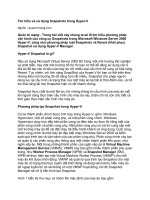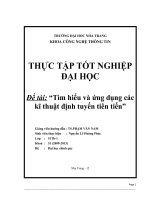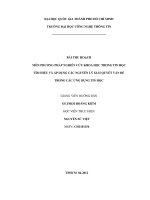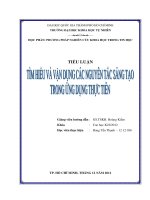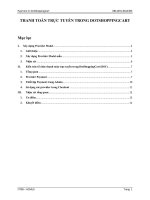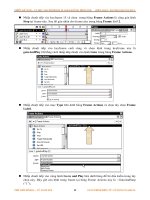Tìm hiểu và hướng dẫn đăng kí và sử dụng các E-mail trên các website
Bạn đang xem bản rút gọn của tài liệu. Xem và tải ngay bản đầy đủ của tài liệu tại đây (2.61 MB, 23 trang )
TRƢỜNG ĐẠI HỌC SƢ PHẠM TPHCM
KHOA CÔNG NGHỆ THÔNG TIN
2
ĐỀ TÀI MÔN HỌC
NHẬP MÔN MẠNG MÁY TÍNH
Đề tài:
Tìm hiểu và hướng dẫn đăng kí
và sử dụng các E-mail trên các website
Giảng viên hướng dẫn: TS. Nguyễn Quang Tấn
Sinh viên thực hiện: Trần Thị Kim Duyên
MSSV: K36 103 012
Lớp: SP Tin 2
TPHCM, NĂM 2012
SV: Trần Thị Kim Duyên – K36103012
GVHD: TS. Nguyễn Quang Tấn
MỤC LỤC
I. GIỚI THIỆU ........................................................................................................... 3
II. THẾ NÀO LÀ EMAIL? WEBMAIL? ƢU ĐIỂM CỦA NÓ LÀ GÌ? ..............................3
1. Email là gì? ......................................................................................................... 3
2. Webmail là gì? .................................................................................................... 3
III. CÁC DẠNG WEBMAIL THÔNG DỤNG ............................................................ 3
1. Yahoo! Mail ........................................................................................................ 3
2. Gmail ................................................................................................................... 4
3. MSN Hotmail ...................................................................................................... 4
IV. PHƢƠNG PHÁP ĐĂNG KÍ VÀ SỬ DỤNG MỘT ACCOUNT MAIL CỦA MỖI
DẠNG:......................................................................................................................................4
1. Yahoo! Mail...................................................................................................................4
Đăng kí ....................................................................................................................4
Sử dụng hộp thƣ Yahoo! Mail ................................................................................7
2. Gmail .............................................................................................................................9
Đăng kí ....................................................................................................................9
Sử dụng hộp thƣ Gmail .........................................................................................13
3. Hotmail ........................................................................................................................16
Đăng kí ..................................................................................................................16
Sử dụng hộp thƣ Hotmail ......................................................................................19
V. SO SÁNH CÁC TÍNH NĂNG CỦA CÁC WEBMAIL .................................................22
VI. ƢU ĐIỂM CỦA HỆ THỐNG THƢ ĐIỆN TỬ: ..............................................................22
VII.NHẬN XÉT .....................................................................................................................23
2
SV: Trần Thị Kim Duyên – K36103012
I.
GVHD: TS. Nguyễn Quang Tấn
GIỚI THIỆU:
Ngày nay, công nghệ thông tin ngày càng phát triển. Các quốc gia tăng cƣờng ứng dụng
công nghệ thông tin trên mọi lĩnh vực. Nó đã đi vào đời sống của đại đa số ngƣời dân trên
toàn cầu. Khoảng cách về địa lý giữa các quốc gia trên toàn thế giới dƣờng nhƣ đƣợc rút
ngắn lại nhờ có công nghệ thông tin và internet. Mọi ngƣời có thể liên lạc với nhau với tốc
độ rất nhanh chóng thông qua một số dịch vụ Webmail. Vậy Webmail là gì? Và cách sử
dụng nó ra sao? Những câu hỏi đó sẽ đƣợc trả lời thông qua đề tài: Tìm hiểu và hướng dẫn
kỹ thuật khai thác sử dụng các Email trên các website.
II. THẾ NÀO LÀ EMAIL? WEBMAIL? ƯU ĐIỂM CỦA NÓ LÀ GÌ?
1. Email là gì?
Email (Electronic mail) hay gọi là thƣ điện tử là một hệ thống chuyển nhận thƣ từ qua
mạng máy tính thông qua một địa chỉ.
Cấu trúc của một địa chỉ thông thƣờng là:
<Tên đăng kí> @ <Tên miền>
Vd:
Ngày nay, email chẳng những có thể truyền gửi đƣợc chữ, nó còn có thể truyền đƣợc
các dạng tin khác nhƣ hình ảnh, âm thanh, phim…
2. Webmail là gì?
Webmail là hệ thống cung cấp các dịch vụ Email (nhận mail, gửi mail, lọc mail)
thông qua một Website nào đó trên mạng Internet. Thông thƣờng, đây là hệ thống cung
cấp địa chỉ email miễn phí. Để gửi và nhận e-mail, ngƣời sử dụng Internet chỉ có một
cách duy nhất là dùng trình duyệt Web truy cập vào địa chỉ Website của nhà cung cấp
dịch vụ, sử dụng account đã đƣợc cung cấp để kiểm tra email và thực hiện các dịch vụ
email thông thƣờng.
III. CÁC DẠNG WEBMAIL THÔNG DỤNG:
Trên thực tế, hiện nay có rất nhiều dịch vụ thƣ điện tử miễn phí nhƣ: Gmail,
Inbox.com, FastMail, Yahoo! Mail, MSN Hotmail, BigString.com…, ta cần cân nhắc
trƣớc khi lựa chọn một hộp thƣ điện tử. Hộp thƣ điện tử miễn phí thì có rất nhiều. Tuy
nhiên, do giới hạn của đề tài nên em chỉ giới hạn ở những hộp thƣ thông dụng nhất hiện
nay là: Yahoo! Mail, Gmail và MSN Hotmail
1. Yahoo! Mail:
Yahoo! Mail là một dịch vụ gửi và nhận thƣ điện tử (Email) trên nền web (webmail)
toàn bộ các thƣ, địa chỉ và thông tin của ngƣời dùng đều đƣợc lƣu trữ trên máy dịch vụ
của Yahoo! nên có thể sử dụng khi ở bất cứ chỗ nào có máy tính kết nối Internet.
Yahoo! Mail có 2 phiên bản có phí và miễn phí, khi đăng ký có phí ngƣời dùng có thể
chọn cho mình tên địa chỉ ngắn gọn, đẹp nhƣ ý và sử dụng đƣợc các chức năng mở rộng
3
SV: Trần Thị Kim Duyên – K36103012
GVHD: TS. Nguyễn Quang Tấn
của Yahoo! Mail (cho phép dùng chương trình gủi nhận thư từ máy tính cá nhân). Tuy
nhiên đối với ngƣời dùng thông thƣờng thì phiên bản miễn phí cũng là quá đủ.
2. Gmail:
Gmail là một dịch vụ email trên nền web và email POP3 miễn phí do Google cung
cấp. Bản beta đƣợc đƣa vào hoạt động vào ngày 1 tháng 4 năm 2004 với hình thức chỉ
dành cho thƣ mời và đƣợc mở rộng thành bản beta cho tất cả mọi ngƣời vào tháng 2 năm
2007
Gmail hỗ trợ POP3 và hơn 7.0 Gigabite không gian lƣu trữ, một công cụ tìm kiếm và
đàm thoại trực tuyến hay chat, và khả năng bảo mật tốt, cảnh báo virus. Gmail nổi tiếng
với việc sử dụng công nghệ Ajax trong thiết kế.
Gmail hỗ trợ nhiều trình duyệt (browser) và hỗ trợ đa ngôn ngữ (multilanguages), địa
chỉ ngƣời gửi đến và ngƣời gửi đi tự động nhập lƣu vào sổ.
3. MSN Hotmail:
MSN Hotmail (Hotmail) hay gọi là Windows Live Hotmail là một trong những hệ
thống thƣ điện tử hàng đầu thế giới do Microsoft phát triển với hơn 360 triệu ngƣời dùng
đang kích hoạt, cung cấp những tính năng hữu hiệu cho các hòm thƣ điện tử dù ngƣời
dùng sử dụng trên Web hay điện thoại, hay trên máy tính cá nhân.
IV. PHƯƠNG PHÁP ĐĂNG KÍ VÀ SỬ DỤNG MỘT ACCOUNT MAIL CỦA MỖI
DẠNG:
1. Yahoo:
Đăng kí:
Bước 1:
Truy cập vào trang và nhấn vào Đăng kí miễn phí hoặc
Tạo tài khoản để đăng kí một tài khoản Yahoo! Mail miễn phí.
4
SV: Trần Thị Kim Duyên – K36103012
GVHD: TS. Nguyễn Quang Tấn
Bước 2: Nhập họ, tên và ngày tháng năm sinh… vào các ô tƣơng ứng
Bước 3: Đặt Tên truy nhập cho địa chỉ Email tùy ý và chọn một trong các tên miền
đƣợc Yahoo! cho phép (yahoo, ymail, rocketmail) , bạn có thể chọn tùy ý. Sau khi chọn
xong nhấn nút Kiểm tra, để xem tên này có đƣợc chấp nhận hay không.
Nếu Tên truy nhập không hợp lệ (đã có người dùng) thì sẽ có phần gợi ý thay đổi tên
khác nằm ngay bên dƣới, có thể chọn một trong những tên này hoặc nhập lại tên khác
theo ý muốn
Nếu Tên truy nhập đƣợc chấp nhận thì Yahoo! sẽ chấp thuận và bạn sẽ đặt mật khẩu
để truy cập vào hộp thƣ của mình. Đặt mật khẩu bất kì vào ô Mật khẩu và nhập lại một
lần nữa vào ô Đánh lại mật khẩu.
Ngoài ra bạn hãy lƣu ý phần hiển thị độ mạnh yếu của mật khẩu, nếu hiển thị yếu thì
bạn nên đặt lại cho mạnh hơn, điều này không bắt buộc nhƣng sẽ giúp an toàn cho hộp
thƣ bạn hơn.
5
SV: Trần Thị Kim Duyên – K36103012
GVHD: TS. Nguyễn Quang Tấn
Bước 4: Lựa chọn hai câu hỏi và nhập câu trả lời cho chúng.
Bước 5: Nhập chuỗi mã hiển thị trong hình vào ô phía trên, nếu không nhìn thấy rọ kí
tự này thì hãy nhấn vào nút Thử chuỗi mã mới. Sau khi nhập xong hãy nhấn vào nút Tạo
tài khoảnưa
Nếu bạn nhập sai chuỗi mã hiện thị thì Yahoo sẽ yêu cầu bạn nhập lại.
Nếu thông tin nhập trong các phần bên trên đúng thì sẽ xuất hiện một bảng thông báo
chúc mừng việc đăng kí đã hoàn thành. Bạn có thể ghi chép hoặc in các thông tin trong
bảng thông báo này để lƣu trữ. Nhấn nút Tiếp để bắt đầu sử dụng hộp thƣ Yahoo!
6
SV: Trần Thị Kim Duyên – K36103012
GVHD: TS. Nguyễn Quang Tấn
Sử dụng hộp thư Yahoo! Mail:
Đăng nhập vào hộp thƣ Yahoo! Mail.
- Truy cập vào trang Web: và nhấn vào Đăng nhập
7
SV: Trần Thị Kim Duyên – K36103012
GVHD: TS. Nguyễn Quang Tấn
Nhập Tên truy nhập và Mật khẩu sau đó nhấn Đăng nhập để vào hộp thƣ Yahoo!
Mail của bạn. Nếu bạn gặp trục trặc về việc đăng nhập thì hãy nhấn vào dòng chữ Tôi
không vào được tài khoản của mình hoặc Trợ giúp về đăng nhập để đƣợc giúp đỡ.
Các thƣ mục chính trong hộp thƣ Yahoo! Mail:
Hộp thư đến: Nơi chứa các thƣ nhận đƣợc.
Thư nháp: Nơi chứa các thƣ đang soạn và đƣợc lƣu trữ.
Đã gửi: Nơi chứa bản sao chép của các thƣ đã đƣợc gửi đi.
Thư rác: Nơi chứa các thƣ đƣợc đánh dấu là thƣ rác, nhấn nút Xóa hết để xóa các
thƣ trong này.
- Thùng rác: Nơi chứa các thƣ bị xóa, nhấn nút Xóa hết để xóa các thƣ trong này.
- Bạn có thể nhấn nút Thêm để tạo thêm các thƣ mục mới để chứa thƣ khác.
Cách gửi thư:
- Nhấn vào nút Soạn thư để bắt đầu tạo một email mới
- Nhập địa chỉ muốn gửi vào mục Tới hoặc nhấn vào dòng chữ Tới để chọn địa chỉ
Email có lƣu trong Danh bạ.
- Nếu muốn gửi thƣ này đến thêm địa chỉ khác thì nhập thêm địa chỉ vào mục Cc.
Bạn có thể nhập nhiều địa chỉ, mỗi địa chỉ cách nhau bởi dấu phẩy (,).
- Nhập chủ đề cho thƣ vào mục Chủ đề. Đây là dòng chữ sẽ hiển thị trong Hộp thư
đến và ngƣời nhận sẽ dễ dàng biết đây là thƣ của bạn mà không cần phải mở thƣ.
- Nhập nội dụng vào phần trống bên dƣới, có thể sử dụng các chức năng để định
dạng văn bản cho nội dung thƣ.
-
8
SV: Trần Thị Kim Duyên – K36103012
-
GVHD: TS. Nguyễn Quang Tấn
Có thể gửi kèm theo thƣ các tập tin hình ảnh hay tài liệu văn bản bằng cách nhấn
vào nút Tập tin đính kèm và chọn tập tin cần gửi.
Nếu chƣa soạn xong có thể nhân nút Lưu nháp để lần sau soạn tiếp, thƣ sẽ đƣợc
lƣu vào Thư nháp.
Sau khi hoàn tất nhấn vào nút Gửi để gửi thƣ.
Nếu thƣ đƣợc gửi thì sẽ xuất hiện thông báo cho biết Thư đã gửi. Bạn có thể tiếp tục
nhấn vào nút Soạn thƣ nếu muốn gửi thƣ khác hoặc nhấn vào Xong để trở về Hộp thư
đến.
2. Gmail:
Đăng kí:
Bước 1:
Để đăng kí một tài khoản Gmail, ta truy cập vào trang . Trong
trang Gmail, ta click vào CREATE AN ACCOUNT (Sign Up) để đăng kí
9
SV: Trần Thị Kim Duyên – K36103012
GVHD: TS. Nguyễn Quang Tấn
Bước 2: Trong trang Create a Google Account, bạn điền đầy đủ thông tin sau:
- First name: Nhập vào tên của bạn
- Last name: Nhập vào họ của bạn
- Choose your username: Nhập vào tên đăng nhập, hệ thống sẽ tự động kiểm tra
xem có bị trùng với ai đó không, nếu tên đăng nhập bạn chọn đã có thì sẽ hiện
thông báo: Someone already has that username. Try another?
- Create a password: Nhập vào mật khẩu của bạn, mật khảu phải trên 8 kí tự.
- Confirm your password: Nhập lại mật khảu trên một lần nữa
10
SV: Trần Thị Kim Duyên – K36103012
GVHD: TS. Nguyễn Quang Tấn
Bước 3: Kéo thả xuống phía dƣới điền tiếp những phần sau:
- Birthday: Nhập ngày, tháng, năm sinh
- Gender: Chọn giới tính
- Mobile phone: Nhập số điện thoại (+84 mã zip của Việt Nam)
- Your current email address: Email mà bạn đã có, mục này có lợi khi ta quên mật
khẩu hay vì một lý do nào đó, ta có thể khôi phục lại account của mình
- Type the two pieces of text: Nhập mã xác nhận hiện ở ô phía trên.
- Location: Chọn quốc gia Việt Nam.
11
SV: Trần Thị Kim Duyên – K36103012
GVHD: TS. Nguyễn Quang Tấn
Xong rồi bạn kéo xuống phía dƣới cùng nhấn chọn “Next step”
Sau khi nhấn “Next step” sẽ tiếp tục hiện ra một trang mới:
- Add profile photo: Thêm ảnh đại diện cho account (có thể bỏ qua bước này)
Ta tiếp tục nhấn “Next step”, một trang mới xuất hiện, ta nhấn Continue to Gmail để
vào hộp thƣ vừa tạo
12
SV: Trần Thị Kim Duyên – K36103012
GVHD: TS. Nguyễn Quang Tấn
Đây là giao diện chính của một hộp thƣ Gmail
Vậy là ta đã có một hộp thƣ Gmail
Sử dụng hộp thư Gmail:
Mỗi khi muốn mở hộp thƣ Gmail, bạn truy cập vào địa chỉ sau
đó nhập Username và Password đã đăng kí và nhấn nút Sign in.
13
SV: Trần Thị Kim Duyên – K36103012
GVHD: TS. Nguyễn Quang Tấn
Các Menu chính của Gmail:
- Compose: Tạo và gửi thƣ mới.
- Inbox: Hiển thị các thƣ nhận đƣợc, số trong dấu () cho biết hiện có bao nhiêu thƣ
chƣa đƣợc xem. Khi nhấn vào các thƣ nhận đƣợc sẽ hiện trong phần bên phải,
nhấn chuột vào tựa đề của thƣ để xem và nhấn Reply nếu muốn trả lời thƣ này.
- Starred: Hiển thị các thƣ nhận đƣợc gắn dấu sao, các thƣ đƣợc gắn dấu sao để lƣu
ý. Gắn dấu sao cho thƣ bằng cách chọn thƣ và nhấn vào “dấu sao” ở trƣớc tiêu
đề, khi đƣợc chọn thì dấu sao sẽ có màu vàng, ngƣợc lại muốn bỏ thì ta cũng nhấn
vào dấu sao đó.
- Sent Mail: Hiển thị bản sao của các thƣ đã đƣợc gửi đi.
- Drafts: Lƣu trữ các thƣ chƣa đƣợc viết xong và chƣa đƣợc gửi.
- Personal: Nơi chứa các thƣ đƣợc gắn nhãn cá nhân.
- Travel: Nơi chứa các thƣ đƣợc gắn nhãn chuyển.
Ngoài ra còn có thếm các nhãn khác để thuận tiện cho bạn sử dụng. Trong đó lƣu
ý các nhãn:
- All Mail: Hiển thị tất cả các thƣ kể cả thƣ lƣu trữ.
- Spam: Hiển thị các thƣ bị đánh dấu là Spam (thư rác)
- Trash: Hiển thị các thƣ đã bị xóa
14
SV: Trần Thị Kim Duyên – K36103012
GVHD: TS. Nguyễn Quang Tấn
Cách soạn và gửi thư:
Nhấn vào Compose. Cửa sổ soạn thƣ hiện ra với các chức năng hỗ trợ việc soạn và
gửi thƣ nhƣ sau:
-
15
Nhập địa chỉ Email của ngƣời nhận vào ô To, nhấn vào Add Cc hoặc Add Bcc để
gửi thƣ này tới thêm đại chỉ khác nếu muốn.
Nhập tựa đề của thƣ vào ô Subject.
SV: Trần Thị Kim Duyên – K36103012
-
-
GVHD: TS. Nguyễn Quang Tấn
Nhập nội dung của thƣ vào của sổ trống bên dƣới. Có thể sử dụng các chức năng
định dạng văn bản có sẵn.
Nếu muốn gửi tin hình ảnh hoặc tài liệu (văn bản) kèm theo thƣ thì nhấn vào
Attach a file và nhấn Browse để chọn, có thể đính kèm một tếp khác hoặc xóa nếu
muốn.
Sau khi soạn xong nhấn Send dể gửi thƣ, nhấn Save Now để lƣu vào Drafts hoặc
Discard để hủy bỏ hoặc không gửi thƣ này.
3. Hotmail:
Đăng kí:
Bước 1:
Để đăng kí một tài khoản Hotmail, ta truy cập vào trang Web:
. Trong trang này, ta nhấp vào Sign Up để đăng kí mới một hộp
thƣ.
16
SV: Trần Thị Kim Duyên – K36103012
GVHD: TS. Nguyễn Quang Tấn
Bước 2: Tại trang Create your Windows Live ID
- Nhập tên hộp thƣ muốn tạo vào “Windows Live ID”.
- Nhập mật khảu (ít nhất 6 kí tự” vào Create a password”.
- Nhập lại mật khảu vào “Retype password”
- Nhập số điện thoại trong khung: Phone number
- Cho địa chỉ Email thứ hai (nếu có) trong mục “Alternate email address”. Khi ta
quên mật khẩu thì Hotmail gửi mail hƣớng dẫn về địa chỉ email này.
- Nhập họ tên trong mục: First/last name
- Chọn quốc gia đang sống ở mục “Country/region”
- Postal Code: ở mục này bạn nhập 5 chữ số bất kì
- Chọn giới tính trong “Gender”
- Chọn ngày tháng năm sinh trong “Birth date”
17
SV: Trần Thị Kim Duyên – K36103012
GVHD: TS. Nguyễn Quang Tấn
Bước 3:
- Nhập dãy chữ số hiển thị trên trang web vào ô “Characters” bên dƣới.
- Nhấp chọn “I accept”
18
SV: Trần Thị Kim Duyên – K36103012
GVHD: TS. Nguyễn Quang Tấn
Vậy là ta đã vừa đăng kí một hộp thƣ Hotmail miễn phí
Sử dụng hộp thư MSN Hotmail:
Sau khi đăng kí địa chỉ Hotmail, ta đăng nhập vào trang để bắt đầu
sử dụng.
Gõ tên đăng nhập tại ô Windows Live ID và mật khẩu tại ô Password đã đăng kí (gõ
cả phần mở rộng là *@live.com hoặc *@hotmail.com), sau đó nhấn Sign in để đăng
nhập.
-
19
Chọn Hotmail(*) để vào hộp thƣ
SV: Trần Thị Kim Duyên – K36103012
GVHD: TS. Nguyễn Quang Tấn
- Nhấp chọn Inbox(số thư chưa đọc) để kiểm tra thƣ đến
- Nhấp vào tiêu đề để xem nội dung thƣ
Để soạn một thư mới:
20
SV: Trần Thị Kim Duyên – K36103012
-
21
GVHD: TS. Nguyễn Quang Tấn
Nhấp chọn New
Nhập địa chỉ Email của ngƣời nhận vào khung To.
Nhập chủ đề cho thƣ trong khung Subject.
Nhập nội dung thƣ vào khung trống bên dƣới.
Nếu muốn đính kèm một tập tin ta nhấp chọn Attachments.
Nhấn Send để gửi thƣ đi
SV: Trần Thị Kim Duyên – K36103012
GVHD: TS. Nguyễn Quang Tấn
Nếu thƣ của bạn đƣợc gửi thành công thì sẽ hiện thông báo
V. SO SÁNH CÁC TÍNH NĂNG CỦA CÁC WEBMAIL:
Yahoo! Mail
Gmail
- Dung lƣợng lƣu trữ - Cung cấp hơn 7.000
không giới hạn.
MB dung lƣợng lƣu trữ
- Đính kèm 10MB
miễn phí và ngày càng
- Tính năng bảo vệ khỏi tăng.
thƣ rác và vitus.
- Tốc độ đọc, đăng
- Quảng cáo đƣợc hiển thị nhập/đăng xuất, gửi/nhân
trên màn hình trong khi thƣ, đính kèm file rất
làm việc trong tài khoản
nhanh.
- Tích hợp luôn cả email
và chat.
- Giao diện đơn giản,
nhƣng rất thông minh
giúp ngƣời dùng có thể
tìm kiếm và xem nội dung
thƣ từ một cách dễ dàng.
- Đƣợc sử dụng các dịch
vụ hấp dẫn của Google:
Google Docs, Google
Blogs…
- Mỗi tài khoản Yahoo! - Không hỗ trợ giao thức
Mail miễn phí sẽ bị xóa IMAP và đặt quảng cáo ở
sau khi tắt bốn tháng.
dƣới những thƣ đã đọc
MSN Hotmail
- Cung cấp miễn phí cho
ngƣời dùng dung lƣợng
hộp thƣ 5GB
- Dễ dàng sử dụng, khả
năng bảo mật tốt.
- Giao diện linh hoạt,
một thanh đọc để đọc hộp
và tin nhắn cùng lúc, chức
năng kéo thả, chọn bằng
bàn phím.
- Không hỗ trợ bảo mật
tin nhắn, nhiều công cụ
quản lý mail nhƣ lọc thƣ
rác cải tiến ít.
VI. ƯU ĐIỂM CỦA HỆ THỐNG THƯ ĐIỆN TỬ:
- Tốc độ cao: Một trong những ƣu điểm lớn nhất của thƣ điện tử là ta có thể gửi
thông điệp và tiệp đính kèm tới bất cứ ngƣời nào trên thế giới, ngay lập tức.
- Giá thành thấp: Giá thành của việc gửi thông tin nhờ thƣ điện tử chỉ bằng một
phần trăm so với gửi bằng các hệ thống thƣ thông thƣờng, đặc biệt là khi ta gửi thƣ
đến một quốc gia khác.
22
SV: Trần Thị Kim Duyên – K36103012
GVHD: TS. Nguyễn Quang Tấn
- Xóa mờ không gian và thời gian: Một khi ta đã thiết lập đƣợc một địa chỉ email,
ta có thể truy cập địa chỉ đó từ bất cứ nơi nào trên toàn thế giới miễn là máy tính ta có
kết nối Internet và ngay cả trong những ngày nghỉ ta vẫn có thể gửi thƣ.
VII. NHẬN XÉT:
23